在 Ubuntu 上安装 QOwnNotes 的步骤 22.04 或 20.04
预计阅读时间:4分钟
这里给出的命令和步骤不仅限于 Ubuntu Linux,用户可以在 POP OS、Linux Mint、Elementary 等设备上使用它们……
#第一种方法使用PPA
1. 添加QownNotes PPA存储库
此笔记应用程序无法使用官方 Ubuntu 存储库下载。因此,这里有一个命令,它将帮助我们添加额外的 PPA 存储库来提供此笔记应用程序的包。
sudo add-apt-repository ppa:pbek/qownnotes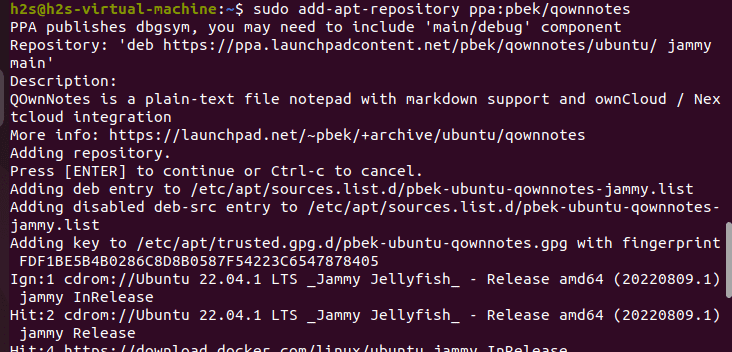
2. 重建 APT 缓存
尽管在现代系统中,添加 PPA 后,它会自动重建 APT 缓存,但为了确保,运行给定的命令。
sudo apt update3. 在 Ubuntu 上安装 Qownnotes 22.04 或 20.04
完成此开源笔记应用程序的 PPA 存储库的集成后。使用 APT 包管理器在 Ubuntu 22.04 或 20.04 上安装 QownNotes。这是要遵循的命令:
sudo apt-get install qownnotes使用 Snap #2nd 方法
4. 使用 Snap 安装 QownNotes
好吧,那些不想在他们的 Ubuntu 系统中添加额外存储库的人可以使用默认的 SNAP 包管理器。在 Ubuntu 上,它是默认的,因此我们只需要运行给定的命令:
sudo snap install qownnotes5. 运行 QownNotes
您使用哪种方法来安装此应用程序并不重要。运行它的方式是一样的。转到“应用程序”或只需单击任务栏中给出的“活动”链接。在搜索框中,键入 Qownnotes,并在其图标出现时单击相同的图标以运行。
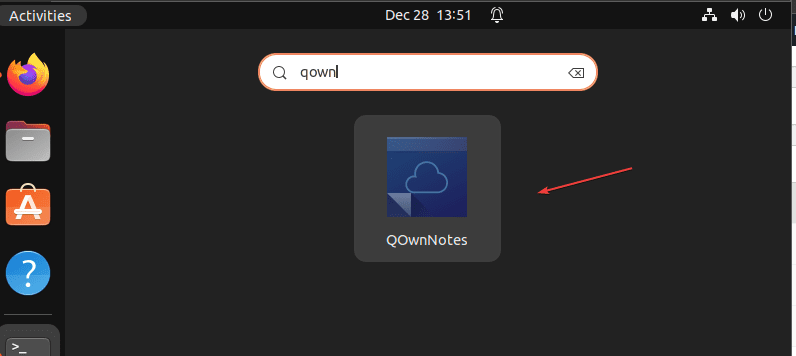
6. 如何更新
好吧,根据您用于安装QownNote的方法,请使用下面给出的命令进行更新,只要其最新版本可用。
对于 PPA 和 APT 用户:
那些使用PPA存储库安装QownNotes的人,只需要运行system update命令即可。
sudo apt update && sudo apt upgrade
对于 Snap 用户:
Snap 用户可以使用给定的命令:
sudo snap refresh qownnotes7. 设置应用程序
当您第一次运行应用程序时,它会要求您选择要保存创建的 Notes 的路径。如果对您有好处,请保留默认设置路径,然后单击“下一步”按钮。
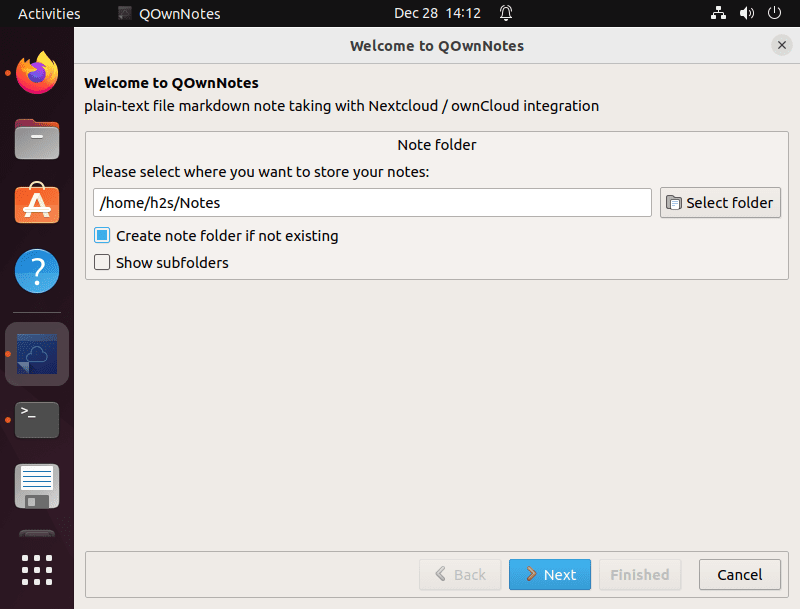
之后,选择您要开始的面板布局。您可以从“最小”或“完整”开始,然后单击“完成”按钮。您也可以稍后更改它。
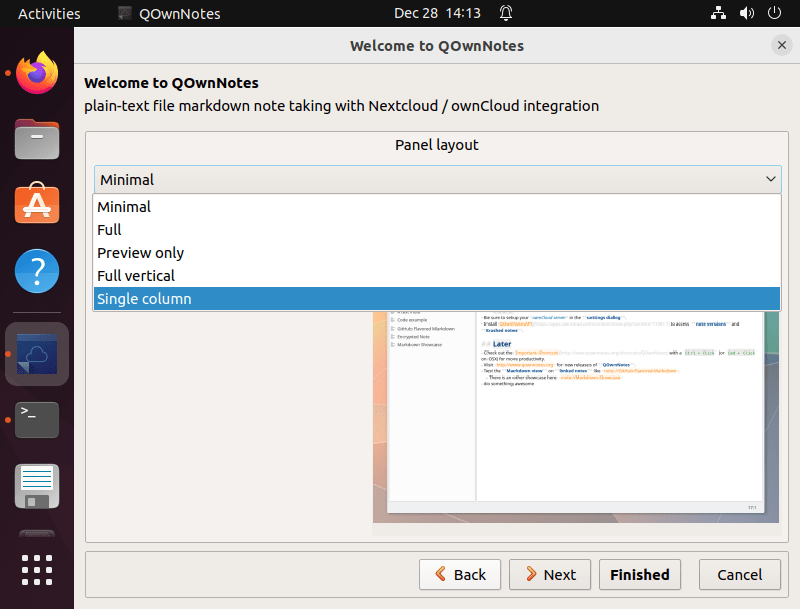
最终接口:
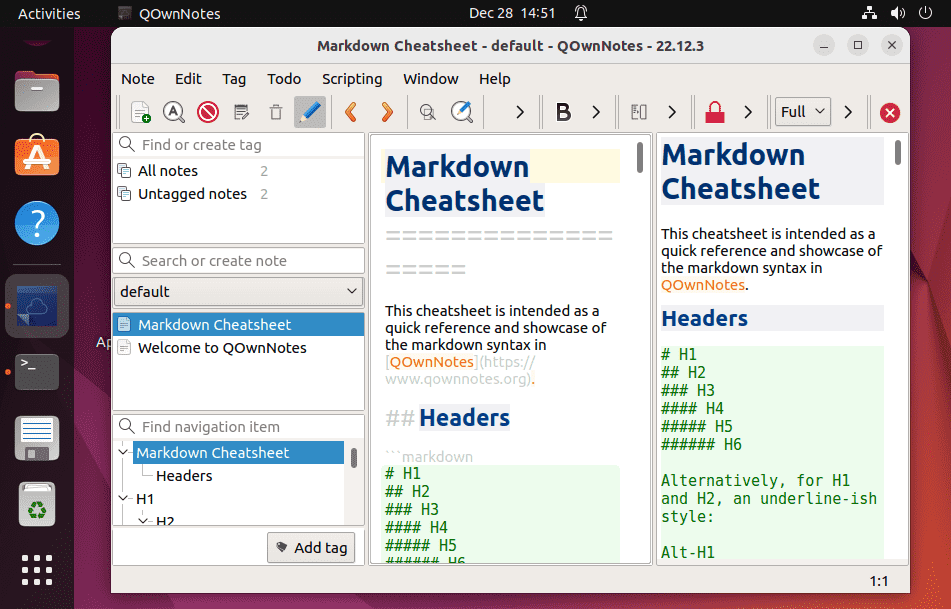
8. 从 Ubuntu 卸载 QownNotes
那些不喜欢 Linux 上的这个笔记应用程序并希望从他们的 Ubuntu 22.04 或 20.04 完全卸载 QownNotes 的人,请按照给定的命令进行操作。
要移除该应用,请执行以下操作:
sudo apt autoremove qownnotes对于 Snap:
sudo snap remove qownnotes要同时删除 PPA,请执行以下操作:
sudo add-apt-repository --remove ppa:pbek/qownnotes这是在 Ubuntu 20.04 或 22.04 上配置 QownNotes 的两种简单方法。不仅普通用户,甚至开发人员都可以从这个笔记应用程序中受益。
 台词网
台词网